Hur sveper man X-etiketter i ett diagram i Excel?
När diagramområdet inte är tillräckligt brett för att visa att det är X-axel-etiketter i Excel kommer alla axel-etiketter att roteras och lutas i Excel. Vissa användare kan tänka sig att sätta in axelns etiketter och låta dem visas på mer än en rad. Egentligen finns det ett par knep för att vrida X-axeletiketter i ett diagram i Excel.
Slå in X-axeletiketter med hård retur i etikettceller
Slå in X-axeletiketter med inmatande etikettceller med formel

Slå in X-axeletiketter med hård retur i etikettceller
Vi kan slå in etiketterna i etikettcellerna, och sedan kommer etiketterna i diagrammets axel automatiskt. Och du kan göra enligt följande:
1. Dubbelklicka på en etikettcell och placera markören på den plats där du kommer att bryta etiketten.

2. Lägg till en hård retur eller vagnar genom att trycka på andra + ange tangenter samtidigt.
3. Lägg till hårda avkastningar till andra etikettceller där du vill att etiketterna ska förpackas i diagramaxeln. Då ser du att etiketter slås in automatiskt i diagramaxeln.

Anmärkningar: Om kartområdet fortfarande är för smalt för att visa alla inslagna etiketter kommer etiketterna att roteras och lutas. I detta tillstånd måste du utvidga kartområdet om du behöver etiketterna inslagna i axeln.
Tips: Batch ta bort alla radbrytningar / siffror / bokstäver / specialtecken från valda celler
Kutools för Excel Ta bort tecken verktyget är utformat för att enkelt ta bort alla bokstäver, alla siffror eller specialtecken (t.ex. kulor) från textsträngar. Det kan också enkelt ta bort alla icke-numeriska tecken, icke-alfabetecken eller icke-alfanumeriska tecken.
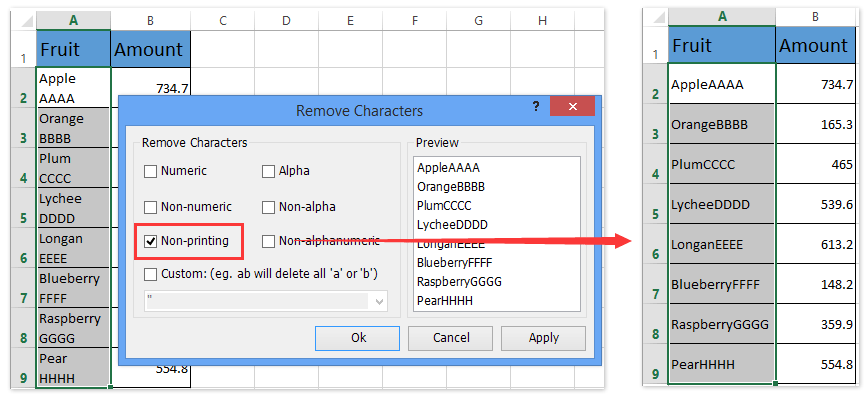
Slå in X-axeletiketter med inmatande etikettceller med formel
Vissa användare kanske bara vill lägga in etiketterna i diagrammets axel, men inte lägga in etikettcellerna i källdata. Egentligen kan vi ersätta originaletikettceller med formler i Excel.
Till exempel vill du slå in etiketten för "OrangeBBBB" i axeln, ta reda på etikettcellen i källdata och ersätt sedan den ursprungliga etiketten med formeln = "Orange" & CHAR (10) & "BBBB".

Och du kan lägga in andra etiketter på samma sätt. I vårt exempel ersätter vi alla etiketter med motsvarande formler i källdata, och du kan se alla etiketter i diagramaxeln är inslagna i skärmbilden nedan:

Anmärkningar:
(1) Om kartområdet fortfarande är för smalt för att visa alla inslagna etiketter kommer etiketterna att roteras och lutas. I detta tillstånd måste du utvidga kartområdet om du behöver etiketterna inslagna i axeln.
(2) Formeln = "Orange" & CHAR (10) & "BBBB" kommer att lägga in etiketterna i källdata också i Excel 2010.
Spara diagram som AutoText och återanvänd det med bara ett klick i Excel
Kutools för Excel Automatisk text verktyget kan spara ett valt diagram som en automatisk text, och du kan återanvända det här diagrammet när som helst i valfri arbetsbok med bara ett klick.

Kutools för Excel - Superladda Excel med över 300 viktiga verktyg. Njut av en fullfjädrad 30-dagars GRATIS provperiod utan behov av kreditkort! Hämta den nu
Bästa kontorsproduktivitetsverktyg
Uppgradera dina Excel-färdigheter med Kutools för Excel och upplev effektivitet som aldrig förr. Kutools för Excel erbjuder över 300 avancerade funktioner för att öka produktiviteten och spara tid. Klicka här för att få den funktion du behöver mest...

Fliken Office ger ett flikgränssnitt till Office och gör ditt arbete mycket enklare
- Aktivera flikredigering och läsning i Word, Excel, PowerPoint, Publisher, Access, Visio och Project.
- Öppna och skapa flera dokument i nya flikar i samma fönster, snarare än i nya fönster.
- Ökar din produktivitet med 50 % och minskar hundratals musklick för dig varje dag!
